excel2010行高和列宽的设置方法
发布时间:2017-05-08 08:43
相关话题
平时用惯了excel2003,感觉挺顺手的,可是从新安装了2010后,忽然发现有点不适应,就连平时常用的设置行高和列宽都不知去了哪里,找了半天才找到。今天,小编就教大家如何设置行高和列宽的方法。
Excel2010行高和列宽设置的步骤如下:
平时使用excel2003时,只要在菜单栏里找到格式,然后再找到行,里面就可以看到行高了 。
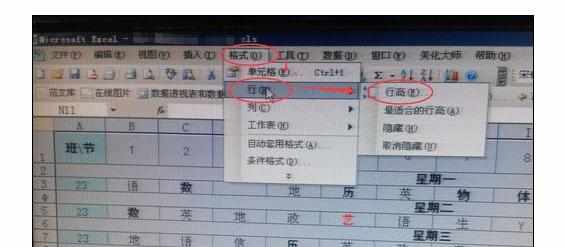
启动2010,就这个启动过程都要比2003慢,可能是我的电脑的原因。打开文件,在开始菜单栏里找到格式,而且在最右侧,原来在这里。
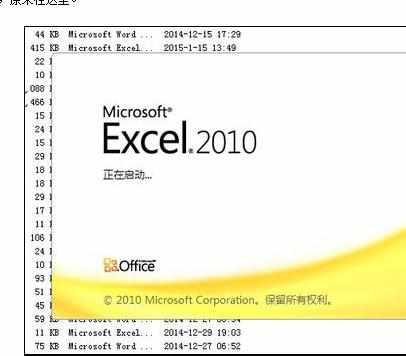

点击格式下面的箭头,会弹出一些菜单,在这里可以设置行高和列宽。

点击行高后,在弹出的对话框中可以设置行的高度,当然还可以设置合适的行高,不过那样有时还是略显高些,不如自行设置。
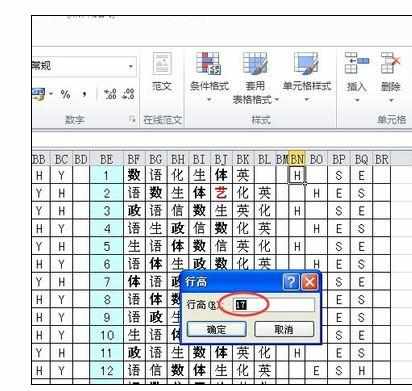
有时为了打印方便,还可以在页面布局里找到宽度和高度,把想要打印的放到一页里面。
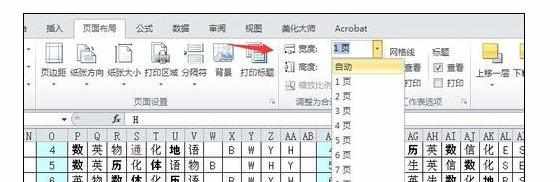


excel2010行高和列宽的设置方法的评论条评论